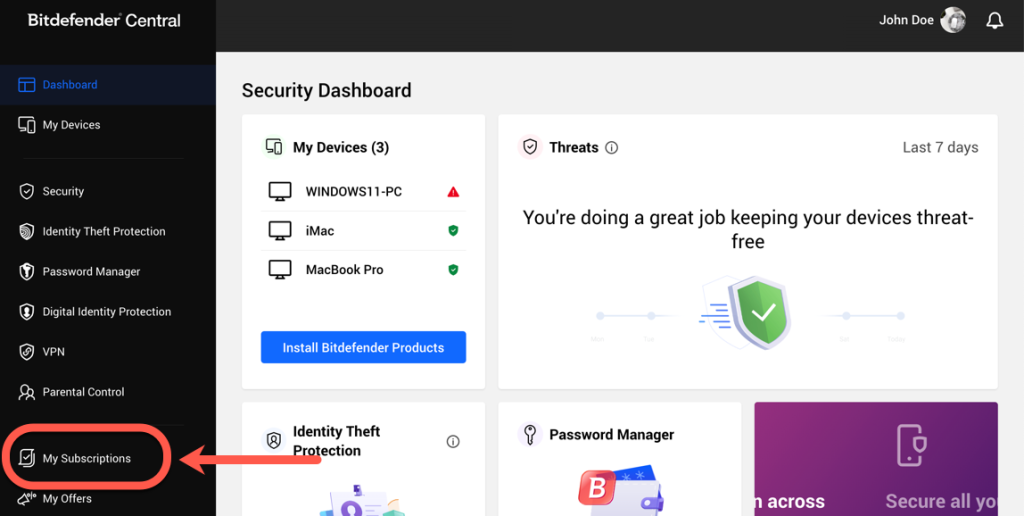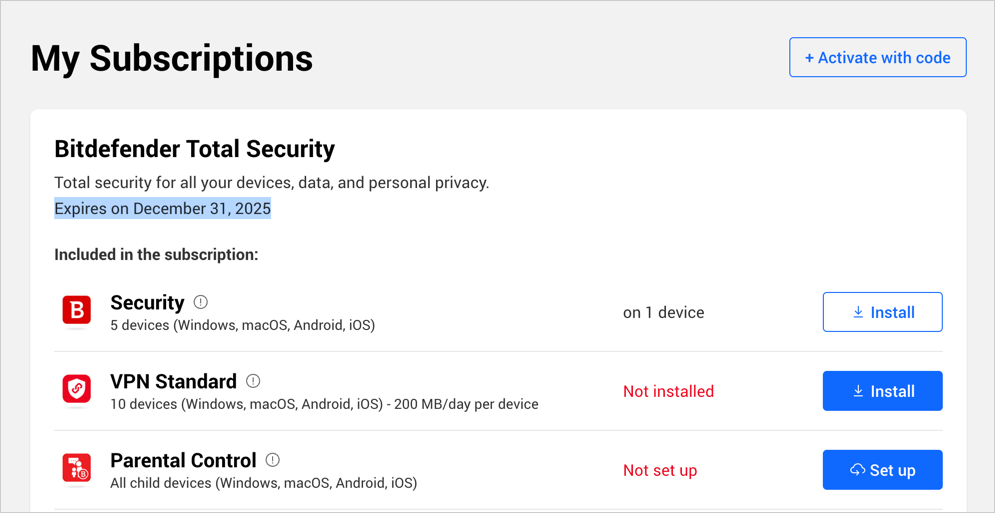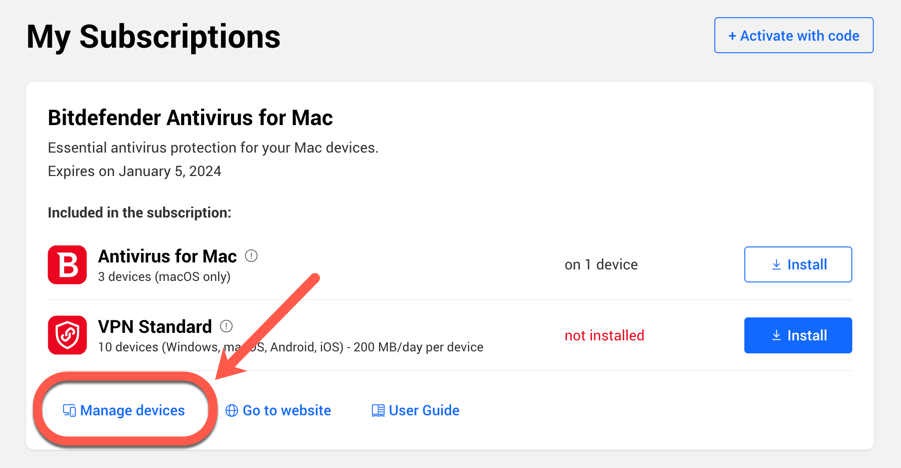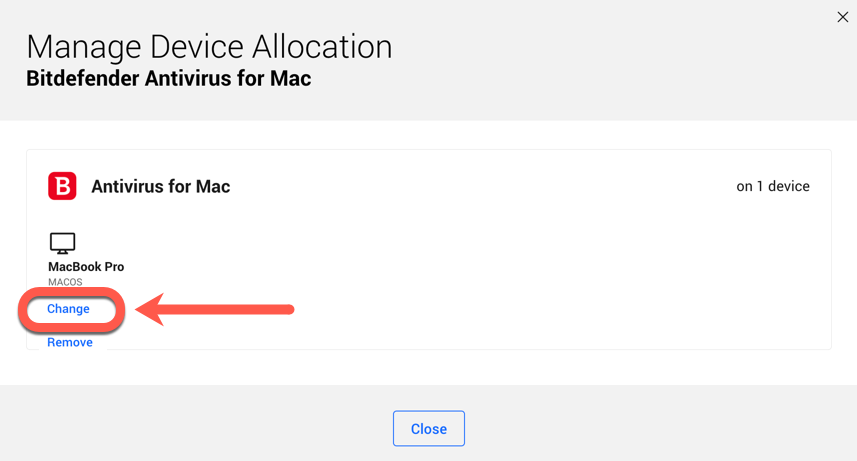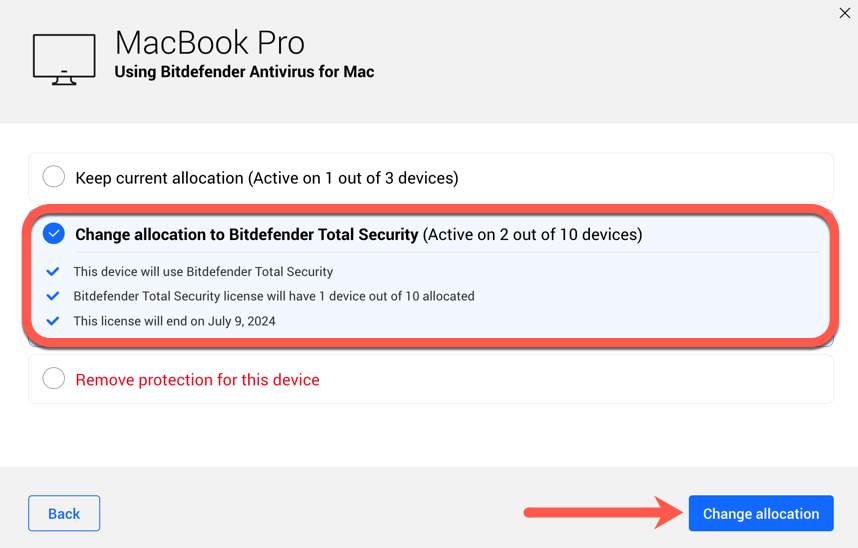Questo articolo ti guiderà nella gestione dei tuoi abbonamenti Bitdefender attraverso Bitdefender Central. Per informazioni su operazioni come il controllo della data di scadenza dell'abbonamento, l'aggiunta di posti aggiuntivi all'abbonamento e la modifica dell'allocazione dei dispositivi, è sufficiente fare clic sulla sezione corrispondente qui sotto.
Controllare la data di scadenza, il numero di dispositivi e la compatibilità con il sistema operativo
Per conoscere la data di scadenza di ogni abbonamento Bitdefender, il numero di posti disponibili e i sistemi operativi supportati:
1. Vai su https://central.bitdefender.com e accedi al tuo account Bitdefender Central.
2. Una volta effettuato l'accesso, sul lato sinistro della pagina clicca sulla sezione I miei abbonamenti.
3. Nella sezione I miei abbonamenti, troverai le seguenti informazioni elencate sotto il tuo abbonamento Bitdefender:
- Data di scadenza
- Numero massimo di dispositivi per ogni prodotto incluso nell'abbonamento
- Sistemi operativi compatibili
Gestire l'allocazione dei dispositivi
Per proteggere un dispositivo è sufficiente accedere al proprio account Bitdefender Central e cliccare sul pulsante Installa prodotti Bitdefender una volta effettuato l'accesso.
Dopo che un prodotto Bitdefender è stato installato su un dispositivo, puoi trasferirlo a un altro abbonamento Bitdefender attualmente attivo nel tuo account (modifica dell'allocazione) o rimuovere quel particolare dispositivo dall'abbonamento. Ecco come modificare l'allocazione o rimuovere un dispositivo da un abbonamento Bitdefender:
Passo 1: accedere al proprio account Bitdefender Central
Visita https://central.bitdefender.com e accedi al tuo account Bitdefender Central. Assicurati di utilizzare l'account che contiene l'abbonamento che vuoi trasferire.
Fase 2: Accesso agli abbonamenti
Una volta effettuato l'accesso, sul lato sinistro della pagina fate clic sulla sezione I miei abbonamenti. Qui potrete gestire i vostri abbonamenti.
Fase 3: Gestione dell'abbonamento vecchio/scadente
Nel pannello I miei abbonamenti viene visualizzato un elenco degli abbonamenti. Individuate l'abbonamento vecchio o in scadenza da cui volete trasferire i dispositivi e fate clic sul pulsante Gestisci dispositivi associato a tale abbonamento.
Fase 4: Visualizzazione e modifica dell'allocazione dei dispositivi
Verrà visualizzato un elenco di tutti i dispositivi che attualmente utilizzano l'abbonamento Bitdefender selezionato. Fare clic sull'opzione Cambia sotto il dispositivo che si desidera riassegnare a un altro abbonamento.
Fase 5: Modifica dell'assegnazione
Dopo aver fatto clic su Modifica, verranno presentate diverse opzioni tra cui scegliere:
- Mantieni l'allocazione attuale. (non verranno apportate modifiche al dispositivo corrente).
- Cambia allocazione in [...] (sposta il dispositivo su un altro abbonamento Bitdefender dal tuo account centrale).
- Rimuovi la protezione da questo dispositivo. (Scegliere questa opzione quando si desidera liberare slot da un abbonamento. Sul dispositivo attuale, il prodotto verrà visualizzato come privo di abbonamento attivo, con un incentivo ad acquistare altri slot se nel frattempo sono stati occupati o ad acquistare un abbonamento per un prodotto Bitdefender diverso o uguale).
ⓘ Nota! Quando si riassegna un dispositivo, ci sono alcune regole importanti da tenere a mente:
- Un servizio può essere riassegnato solo se include almeno le stesse applicazioni dell'abbonamento corrente.
- Il numero di dispositivi inclusi nell'altro abbonamento non ha importanza. Ad esempio, è possibile spostare un dispositivo da un abbonamento Bitdefender Total Security per 5 dispositivi a uno per 10 dispositivi.
- Non è possibile riassegnare un dispositivo a un abbonamento scaduto o invalidato.
- Quando Bitdefender scade, il dispositivo viene automaticamente riassegnato a un abbonamento valido, se disponibile.
Aggiungere posti supplementari all'Abbonamento
Gli abbonamenti Bitdefender dispongono di un numero limitato di slot per installare Bitdefender su più dispositivi. Se hai esaurito tutti gli slot, puoi aggiungere altri posti acquistando un abbonamento separato:
1. Vai su https://central.bitdefender.com e accedi al tuo account Bitdefender Central.
2. Una volta effettuato l'accesso, sul lato sinistro della pagina fai clic sulla sezione I miei abbonamenti.
3. Fare clic su Proteggete più dispositivi accanto al nome dell'abbonamento.
4. La pagina di acquisto si aprirà in una nuova scheda. Seguire i passaggi sullo schermo per acquistare altri posti, quindi attivare il nuovo abbonamento nello stesso account Bitdefender.